win7怎么关闭自动启动程序 win7如何关闭关机自动启动的程序
更新时间:2024-05-06 17:35:48作者:huige
在win7系统中,默认会有很多程序会随着系统的开机启动而启动,但是启动程序太多的话,就会影响电脑的开机速度,所以很多人就想要将一些启动程序关闭,那么win7怎么关闭自动启动程序呢?操作方法不会难,接下来就给大家介绍一下win7关闭关机自动启动的程序的详细方法。
方法如下:
1、我们打开电脑之后按下键盘win+R快捷键,然后弹出运行界面,输入“msconfig”并点击确定按钮。
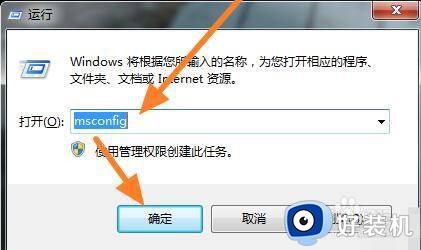
2、接着就会打开系统配置界面了,在常规界面中我们选择“有选择的启动”功能选项。
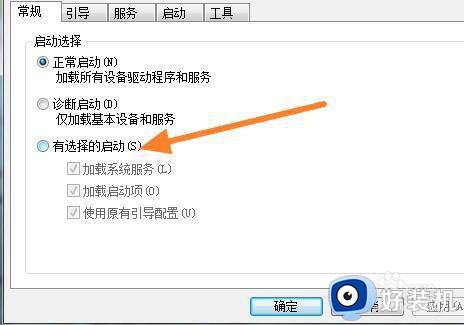
3、然后我们点击上方的启动按钮,切换到软件自启动的功能设置界面。
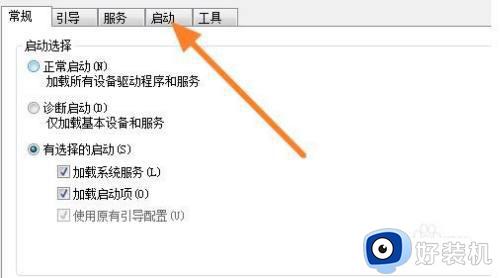
4、进入到启动设置界面之后,被勾选的软件就是会开机自启动的状态,然后我们将需要关闭自启动的软件前面的方框取消勾选,点击确定按钮。
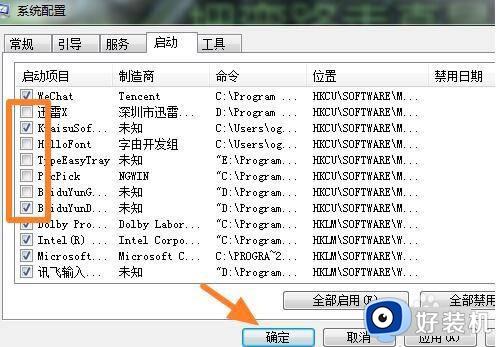
5、最后我们需要重新启动电脑这个修改就会生效。
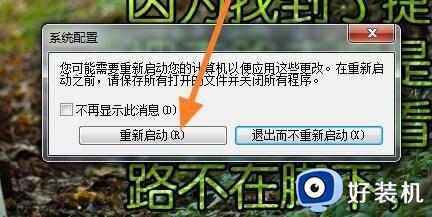
以上给大家介绍的就是win7如何关闭关机自动启动的程序的详细内容,大家有需要的话可以参考上述方法来关闭,希望可以帮助到大家。
win7怎么关闭自动启动程序 win7如何关闭关机自动启动的程序相关教程
- win7电脑开机自启动程序在哪里关 怎么关闭win7电脑开机自启动程序
- win7关闭启动项的操作方法 win7怎么关闭开机自启动程序
- win7关闭自动启动软件设置方法 win7系统如何关闭自启软件
- win7怎么关闭开机自启软件 win7关闭自动启动程序怎么设置
- win7关闭开机自动启动软件设置方法 win7系统如何关闭开机自启动软件
- win7自动启动软件怎么关闭 win7如何关闭自启动软件
- win7系统怎么关闭开机自启动软件 win7如何关闭启动项
- windows7自启动管理如何操作 win7自启动管理在哪里
- win7的开机启动项在哪设置 win7电脑开机启动项设置方法
- win7 360浏览器开机自动启动如何关闭 win7 360浏览器开机自动启动怎么关闭
- win7访问win10共享文件没有权限怎么回事 win7访问不了win10的共享文件夹无权限如何处理
- win7发现不了局域网内打印机怎么办 win7搜索不到局域网打印机如何解决
- win7访问win10打印机出现禁用当前帐号如何处理
- win7发送到桌面不见了怎么回事 win7右键没有发送到桌面快捷方式如何解决
- win7电脑怎么用安全模式恢复出厂设置 win7安全模式下恢复出厂设置的方法
- win7电脑怎么用数据线连接手机网络 win7电脑数据线连接手机上网如何操作
win7教程推荐
- 1 win7每次重启都自动还原怎么办 win7电脑每次开机都自动还原解决方法
- 2 win7重置网络的步骤 win7怎么重置电脑网络
- 3 win7没有1920x1080分辨率怎么添加 win7屏幕分辨率没有1920x1080处理方法
- 4 win7无法验证此设备所需的驱动程序的数字签名处理方法
- 5 win7设置自动开机脚本教程 win7电脑怎么设置每天自动开机脚本
- 6 win7系统设置存储在哪里 win7系统怎么设置存储路径
- 7 win7系统迁移到固态硬盘后无法启动怎么解决
- 8 win7电脑共享打印机后不能打印怎么回事 win7打印机已共享但无法打印如何解决
- 9 win7系统摄像头无法捕捉画面怎么办 win7摄像头停止捕捉画面解决方法
- 10 win7电脑的打印机删除了还是在怎么回事 win7系统删除打印机后刷新又出现如何解决
